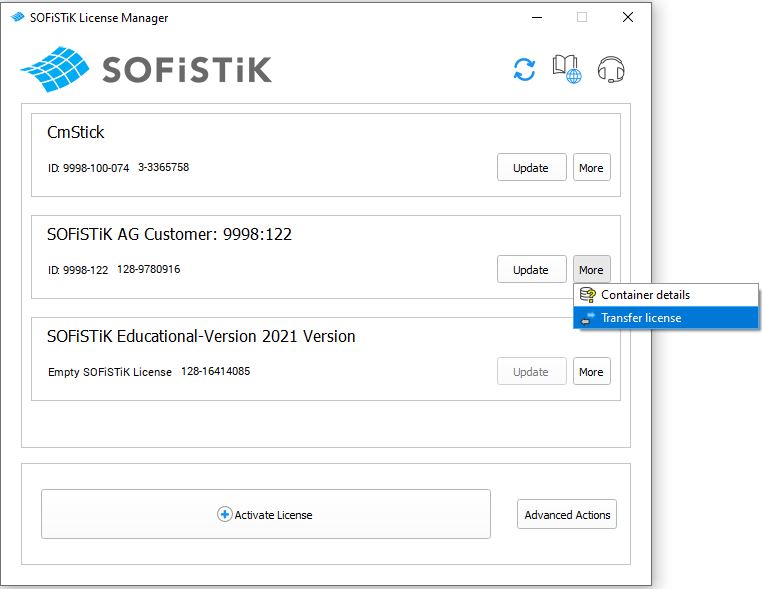Erstmalige Lizenzaktivierung und Lizenzaktualisierungen¶
Der SOFiSTiK License Manager ist erforderlich, um Lizenzen zu aktivieren, zu aktualisieren, zu transferieren und zu entfernen. Starten Sie ihn aus dem SOFiSTiK Application Manager (das Schlüsselsymbol in der oberen rechten Ecke) oder über Windowstaste und geben Sie „License Manager“ ein.
Es werden zwei verschiedene Lizenztypen unterschieden, die Lokal-Lizenz für einzelne Rechner und die Netzwerk-Lizenz für Lizenzserver und mehrere Rechner.
SOFiSTiK Produkte basieren auf der WIBU Systems CodeMeter-Technologie für Lizenzkontrolle und Softwareschutz. Weitere Informationen über CodeMeter, erweiterte Lizenzkontrolle und Lizenzüberwachung finden Sie unter oder laden Sie das CodeMeter Administrator Manual hier herunter.
Lizenzaktivierung¶
Lokale Lizenz¶
Wenn Sie einen USB CodeMeter-Dongle erhalten haben, schließen Sie ihn an Ihren Computer an und führen Sie ein Lizenzupdate über den Lizenzmanager durch. SOFiSTiK-Lizenzen werden von jedem Computer erkannt, auf dem SOFiSTiK-Produkte und CodeMeter Runtime installiert sind.
Ansonsten:
Sie haben eine E-Mail mit Ihrem „Aktivierungscode“ erhalten. Diese Lizenz ist dauerhaft an den Computer gebunden, auf dem sie aktiviert wurde.
Um es zu aktivieren, starten Sie den SOFiSTiK License Manager über Windows Start auf Ihrem gewählten Rechner.
Wählen Sie Activate License, geben Sie Ihren Aktivierungscode ein und klicken Sie auf Apply.
Wichtig: Hardware-Änderungen, Systemwiederherstellung und Registrierungs-Tools können das Softlock unbrauchbar machen.
Bemerkung
Bevor Sie größere Änderungen vornehmen, führen Sie einen Lizenzübertragung durch, um Ihre Lizenz zu transferieren und einen neuen „Aktivierungscode“ zu erhalten.
Netzwerklizenz¶
Eine Netzwerklizenz wird auf einem Server verwendet, der Floating- oder Mehrbenutzerlizenzen für alle angeschlossenen Client-Rechner bereitstellt. Führen Sie diese Schritte auf dem Rechner aus, den Sie als Netzwerklizenzserver einrichten möchten:
Stellen Sie sicher, dass Sie den „SOFiSTiK Application Manager“ installiert haben, welcher den License Manager enthält, der zur Aktivierung, Aktualisierung, Übertragung und Entfernung von Lizenzen erforderlich ist.
Laden Sie die aktuelle CodeMeter User Runtime herunter und installieren Sie sie mit allen Komponenten
Schließen Sie Ihren CodeMeter-Dongle an (und führen Sie zuerst eine Lizenzaktualisierung durch) oder aktivieren Sie Ihren Softlock auf diesem Computer (wie bei der lokalen Lizenz).
Geben Sie auf Ihren Client-Rechnern den Servernamen oder die IP in die „Server-Suchliste“ des Clients ein und entfernen Sie die „Automatische Server-Suche“.
Der Netzwerk-Lizenzserver ist jetzt aktiv, und alle Clients sollten den Server automatisch finden können.
Bemerkung
CodeMeter Runtime kann auch über den SOFiSTiK Application Manager installiert werden, allerdings handelt es sich hierbei um eine reduzierte Client-Installation. Um die Komponenten „Netwerk Server“ und „Fernzugriff auf WebAdmin“ hinzuzufügen, ändern Sie dieses Programm über Windows Programme & Einstellungen.
Lizenzaktualisierung¶
Lizenzen können in der Regel nur für 13 Wochen verwendet werden, wenn sie nicht aktualisiert wurden, und verlängern sich um weitere 13 Wochen, wenn Sie ein Update durchführen. Sie sollten Ihre Lizenz regelmäßig aktualisieren oder Lizenz-Updates automatisieren einrichten.
Update über den SOFiSTiK Lizenz Manager¶
Der SOFiSTiK Lizenz Manager kann Lizenzen aktivieren, aktualisieren, übertragen und entfernen. Starten Sie ihn im SOFiSTiK Application Manager (das Schlüsselsymbol in der rechten oberen Ecke), oder über Windows Key und geben Sie „License Manager“ ein.
Führen Sie die folgenden Schritte aus, um Ihre Lizenzen zu aktualisieren:
Stellen Sie sicher, dass Sie den „SOFiSTiK Application Manager“ installiert haben, welcher den License Manager enthält.
Schließen Sie Ihren CodeMeter-Dongle an, oder falls Sie eine Softlock-Lizenz verwenden: Stellen Sie sicher, dass Sie das Gerät verwenden, auf dem der Softlock aktiviert ist.
Starten Sie den SOFiSTiK Lizenzmanager über Windows Start.
Wählen Sie die Lizenz und klicken Sie auf Lizenz aktualisieren.
Lizenz-Updates automatisieren¶
Mit license_update_batch.exe können Sie Ihre Lizenzen über die Befehlszeile aktualisieren und diesen Prozess automatisieren, z. B. mit dem Windows Aufgabenplaner. Da eine Lizenzaktualisierung spätestens nach 13 Wochen erforderlich ist, sollte es ausreichen, die Lizenz einmal pro Woche aktualisieren zu lassen.
Bemerkung
Eine Internetverbindung ist erforderlich.
Der Standardpfad für dieses Kommandozeilenwerkzeug lautet C:\Program Files\SOFiSTiK\common\SOFiSTiK Application Manager (SAM)\license_update\license_update_batch.exe. Rufen Sie `` license_update_batch.exe`` ohne Parameter auf, um sich die Hilfe anzeigen zu lassen. In der Regel benötigen Sie nur den Parameter -s {serial} mit der Seriennummer Ihres SOFiSTiK-Lizenzcontainers (diese finden Sie im CodeMeter Control Center).

Mit den Parametern -f {context-file} -o {update-file} könnten Sie eine Automatisierung für Offline-Lizenzaktualisierung über das CodeMeter Control Center erstellen, aber die Implementierung hängt stark von Ihrer Netzwerkinfrastruktur ab.
Offline-Lizenzaktualisierung über das CodeMeter Control Center¶
Verwenden Sie diese Option, um Ihre Lizenz über das „CodeMeter Control Center“ zu aktualisieren, wenn keine Internetverbindung verfügbar ist.
Befolgen Sie diese Schritte, um Ihre Lizenzen über das „CodeMeter Control Center“ zu aktualisieren:
Öffnen Sie das „CodeMeter Control Center“, klicken Sie auf „License Update“ und folgen Sie dem CmFAS-Assistenten, um Ihre WibuCmRaC-Datei zu erstellen.
Übertragen Sie die WibuCmRaC-Datei auf einen Computer, auf dem der SOFiSTiK Lizenzmanager installiert ist und der mit dem Internet verbunden ist.
Starten Sie das Remote Update im SOFiSTiK Lizenzmanager mithilfe der WibuCmRaC-Datei.
Übertragen Sie die erstellte WibuCmRaU-Datei zurück auf den ursprünglichen PC.
Öffnen Sie das „CodeMeter Control Center“ erneut und importieren Sie die WibuCmRaU-Datei.
Weitere Informationen finden Sie unter Windows .
Lizenzübertragung¶
Bemerkung
Hardwareänderungen, Systemwiederherstellung und Registrierungstools können den Softlock unbrauchbar machen. Führen Sie eine Lizenzübertragung durch, um einen neuen „Aktivierungscode“ zu erhalten, bevor Sie größere Änderungen vornehmen, damit Ihre Lizenz erhalten bleibt. Sie können eine Lizenz nur einmal im Jahr kostenlos übertragen.
Starten Sie den SOFiSTiK Lizenzmanager über Windows Start auf dem Rechner, von dem Sie die Lizenz übertragen möchten
Wählen Sie die Lizenz aus, die Sie übertragen möchten
Geben sie ihre E-Mailadresse ein
Klicken Sie auf „Lizenz übertragen“
Der neu generierte Aktivierungscode kann jetzt auf einem anderen Computer für eine Lizenzaktivierung verwendet werden